Tính năng nhóm các tab Tab groups trên Chrome giúp chúng ta dễ dàng quản lý các tab có cùng tên miền, hay có chung nội dung tham khảo. Và tính năng mới này đã có thêm tùy chọn nhóm các tab theo màu để dễ phân biệt và đặt tên cho từng nhóm gộp tab, theo tên bất kỳ mà người dùng muốn đặt. Những tab đã được gộp chung vào một nhóm đều có thể tách nhóm hoặc chuyển gộp sang nhóm khác. Bài viết dưới đây sẽ hướng dẫn bạn đọc cách gộp các tab thành nhóm theo màu trên Chrome.
Video hướng dẫn gộp tab theo nhóm trên Chrome
Hướng dẫn bật tính năng gộp tab Chrome
Bước 1:
Tại thanh địa chỉ trình duyệt người dùng nhập chrome://flags rồi nhấn Enter để bắt đầu.
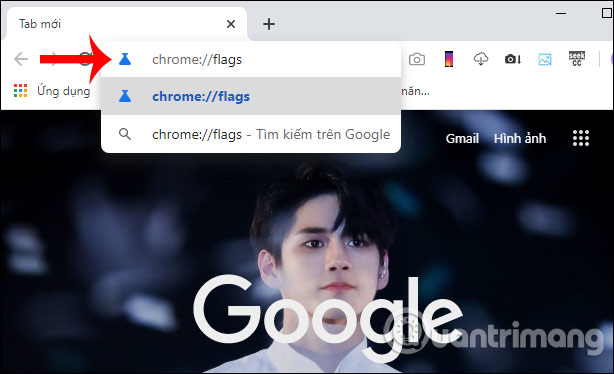
Bước 2:
Trong giao diện mới người dùng nhập từ khóa Tab groups rồi chuyển sang chế độ Enabled. Khi đó chúng ta được yêu cầu khởi động lại trình duyệt để áp dụng thay đổi, nhấn Relaunch để khởi động lại trình duyệt.
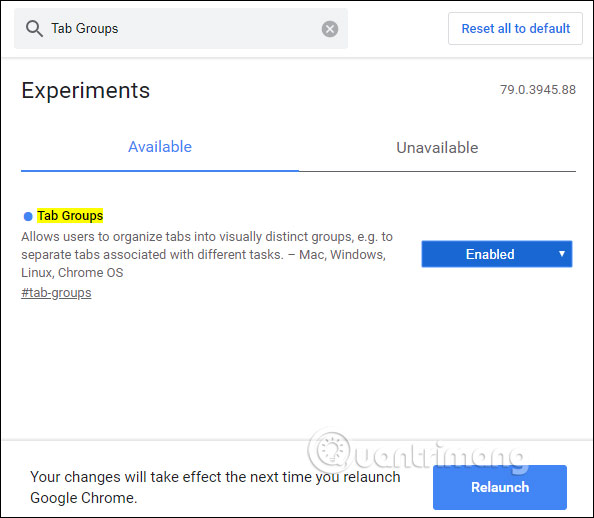
Bước 3:
Bây giờ người dùng duyệt tab Chrome như bình thường. Để tạo nhóm tab, trước hết nhấn chuột phải vào một tab rồi chọn Thêm vào nhóm mới.
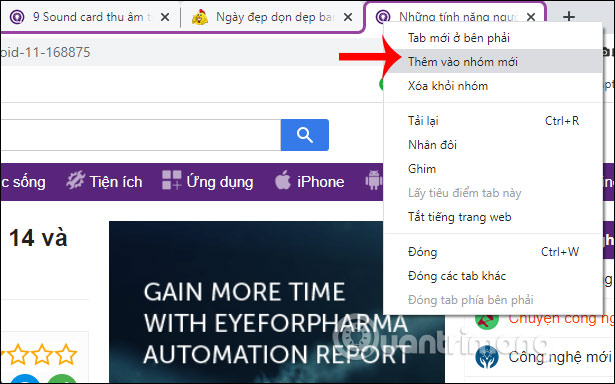
Bước 4:
Các tab được gộp chung với nhau sẽ phân biệt qua màu sắc chấm tròn đứng đằng trước của tab đầu tiên trong một nhóm. Bạn nhấn tiếp vào 1 tab khác muốn gộp chung thành nhóm rồi chọn Thêm vào nhóm hiện tại, hoặc Thêm vào nhóm mới nếu muốn tạo nhóm khác.
Chúng ta có thể di chuyển tab ở nhóm này sang những nhóm khác.
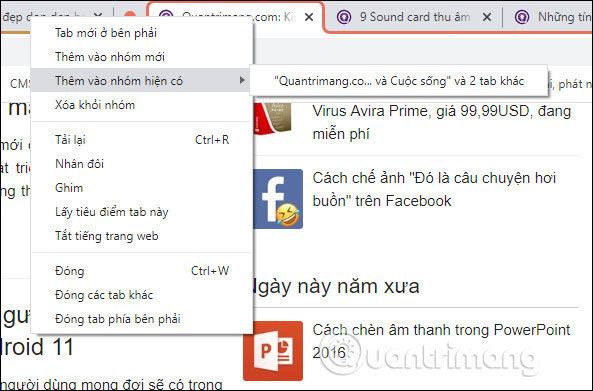
Bước 5:
Tiếp đến người dùng click chuột vào từng dấu chấm tròn rồi đặt tên cho từng nhóm tab và thay đổi màu của nhóm tab nếu muốn. Tên tab tự động được lưu lại mà bạn không cần nhấn Save.
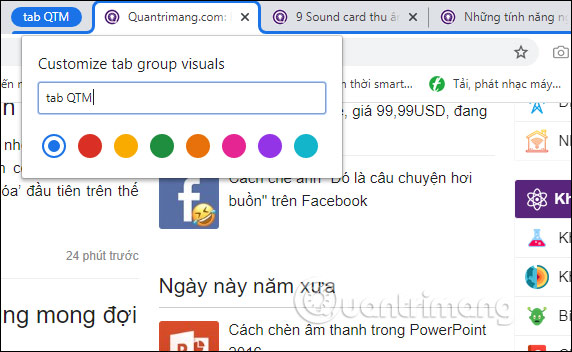
Như vậy tính năng Tab group trên Chrome giúp việc quản lý các tab dễ dàng hơn, thông qua từng nhóm có phân biệt bằng màu sắc và tên của từng nhóm. Từng tab cũng có thể di chuyển sang nhóm khác, hoặc xóa khỏi nhóm đang gộp.
Chúc các bạn thực hiện thành công!

